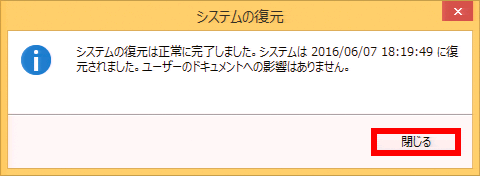回復ドライブを使用してシステムの復元を行う方法 ( Windows 8.1 )
| 対象 OS | Windows 8.1 |
|---|
- カテゴリー :
-
- トップカテゴリー > 症状から選ぶ > 設定・操作の手順
- トップカテゴリー > 製品から選ぶ > デスクトップパソコン
- トップカテゴリー > 製品から選ぶ > ノートパソコン
- トップカテゴリー > 製品から選ぶ > タブレット(Windows)
- トップカテゴリー > 製品から選ぶ > 小型パソコン(スティック・NUC)
回答
はじめに
この FAQ について
この FAQ では、回復ドライブを使用してシステムの復元を行う方法を説明します。
この FAQ は、Windows 8.1 Update で作成しています。
Windows 8 や Windows 8.1 ( Update 未適用 ) のバージョンでは、表示される手順や画面が異なることがございます。
バージョンの確認手順は、下記の FAQ を参照ください。
Windows 8 や Windows 8.1 ( Update 未適用 ) のバージョンでは、表示される手順や画面が異なることがございます。
バージョンの確認手順は、下記の FAQ を参照ください。
事前確認
パソコンで問題が発生し Windows が起動できない場合でも、回復ドライブから起動することで
トラブルシューティング等の解決に役立ちます。
また、回復ドライブからスタートアップ修復を行うことができます。
トラブルシューティング等の解決に役立ちます。
また、回復ドライブからスタートアップ修復を行うことができます。
その他の OS
操作手順
回復ドライブを使用してシステムの復元を行う手順
- 回復ドライブをパソコンに接続して、電源を入れます。
- 「 キーボード レイアウトの選択 」 が表示されます。
[ Microsoft IME ] をクリックします。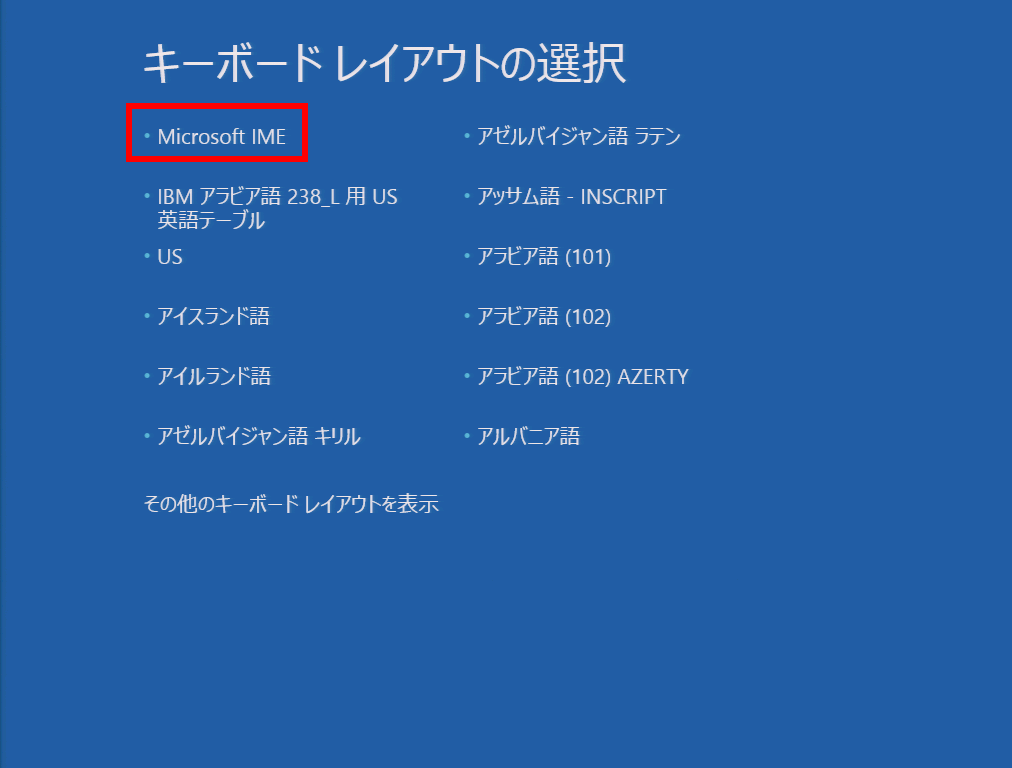
- 「 オプションの選択 」 が表示されます。
[ トラブルシューティング ] をクリックします。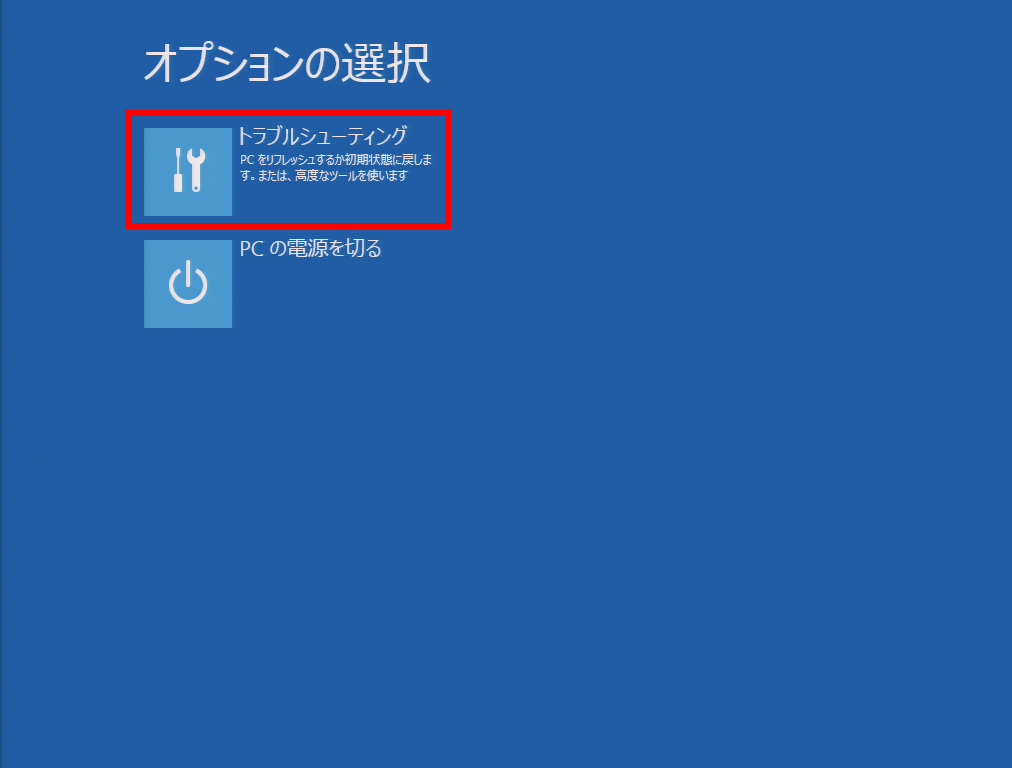
- [ 詳細オプション ] をクリックします。
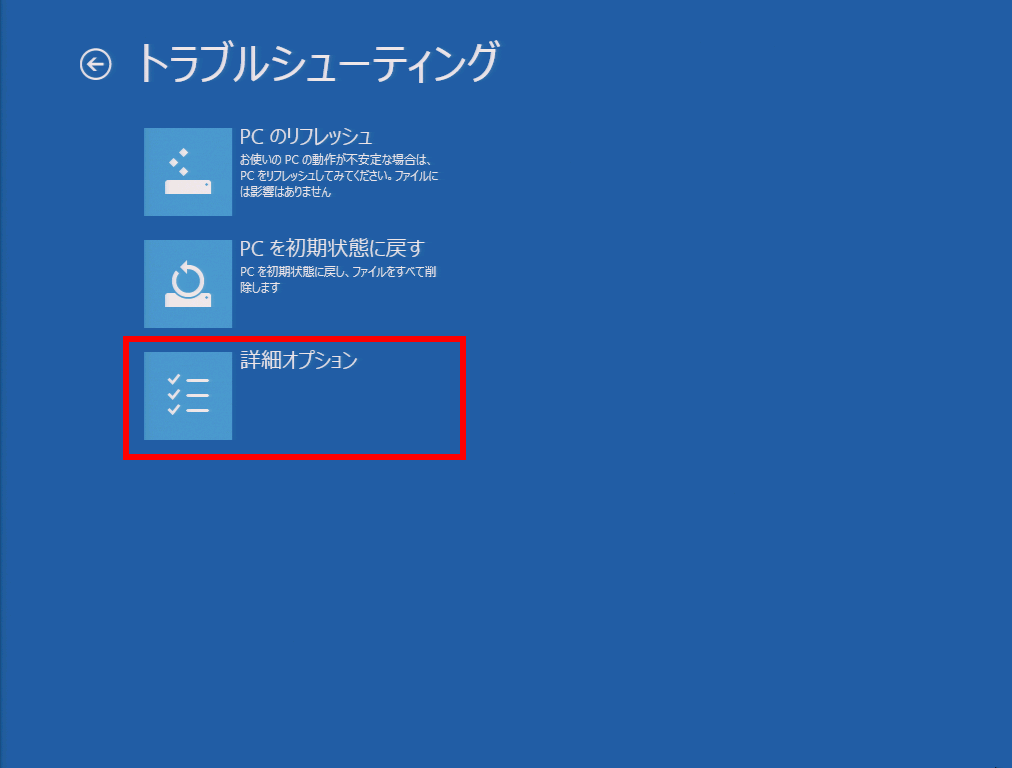
- [ システムの復元 ] をクリックします。
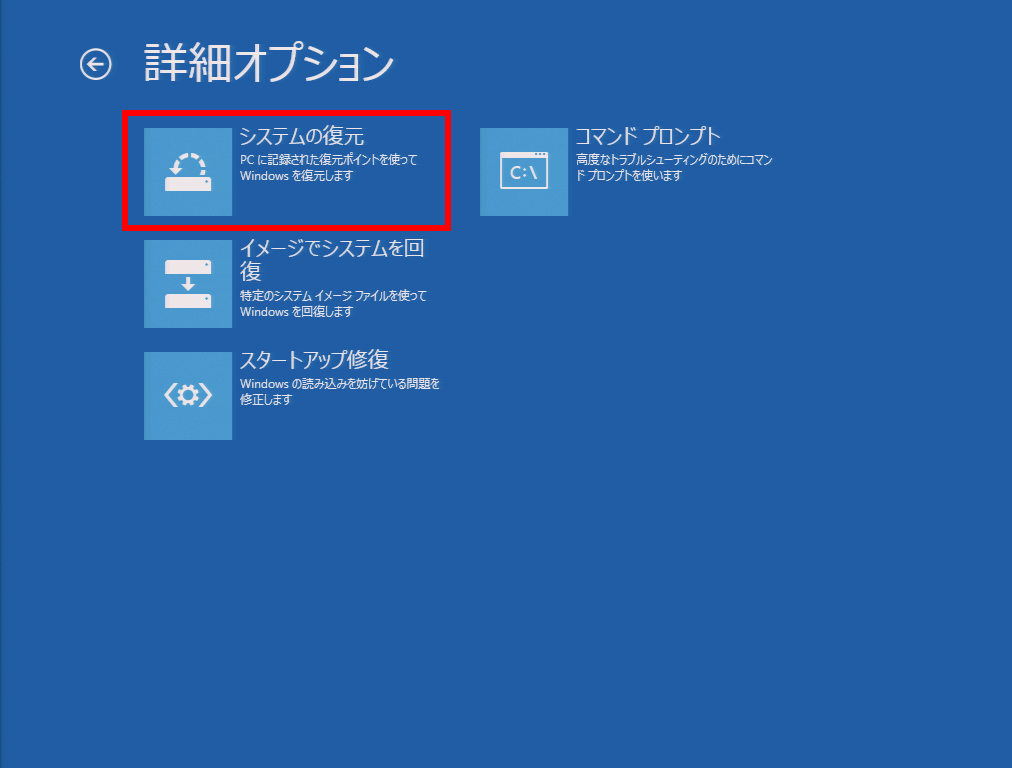
- [ Windows 8.1 ] をクリックします。
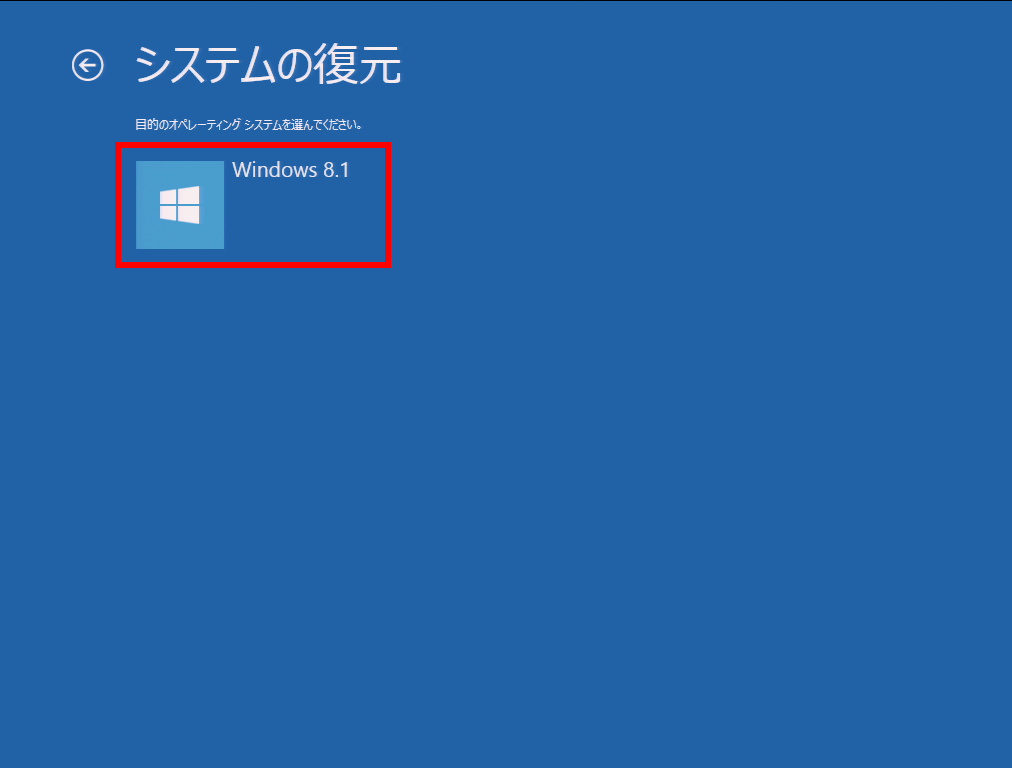
- 「 システムの復元 」 が表示されますので、[ 次へ(N) ] をクリックします。
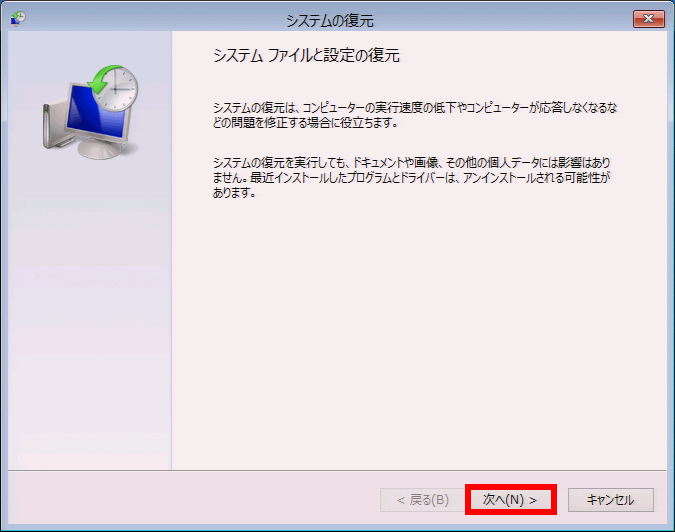
- 復元ポイント一覧が表示されます。
[ 復元ポイント ] をクリックして選択し、[ 次へ(N) ] をクリックします。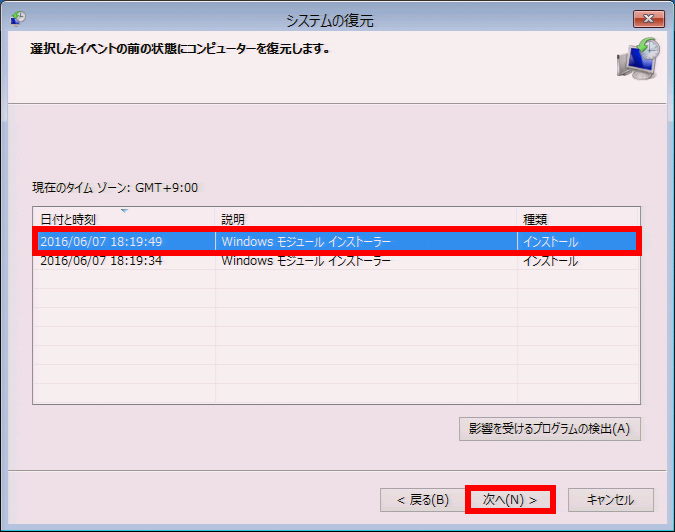
- 復元ポイントの詳細を確認し、[ 完了 ] をクリックします。
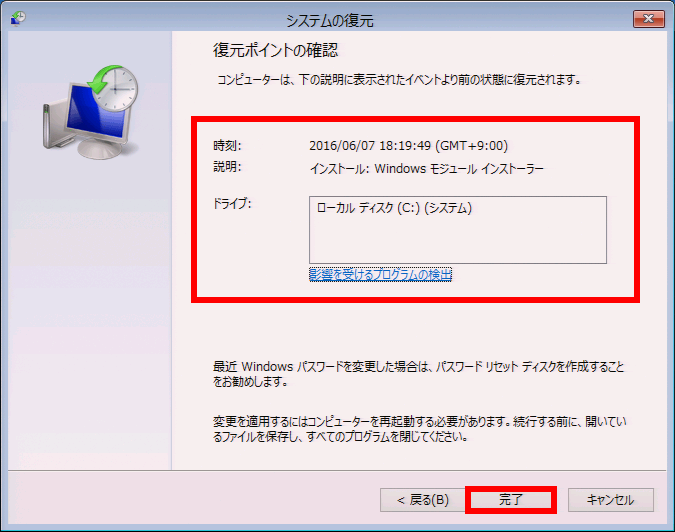
- 復元時の注意ポップアップが表示されます。
[ はい ] をクリックします。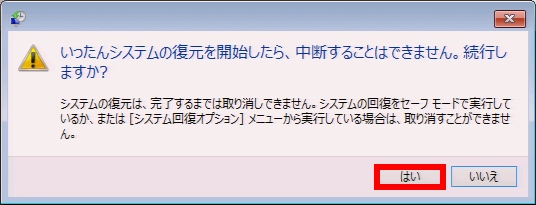
- 復元が始まりますので、しばらく待ちます。

- コンピュータが再起動、復元が完了しログインすると「 システムの復元は正常に完了しました。... 」
というメッセージが表示されます。
[ 閉じる ] をクリックします。